Er zijn genoeg redenen te bedenken waarom je zelf een Audio of Muziek CD zou willen maken.
Niet iedereen wil zijn of haar investering in muziek in de hete auto laten liggen, de meeste commerciële CD’s hebben er net 1 of 2 leuke nummers op staan maar de rest is maar prut of je wilt een eigen variatie horen i.p.v. steeds dezelfde artiest, of je hebt (legaal) jouw MP3’s online gekocht en wil ze graag ook in de auto horen.
Ik zal maar toegeven dat ik geen iTunes fan ben dus het eerste artikel wat CD branden betreft ga ik doen met een klein gratis maar zeer krachtig programma met de naam “Burn” (branden), waarmee ik zonder moeite of verwarring snel een Audio CD kan branden.
Een Audio CD branden met jouw MP3’s
Omdat we dus een Audio CD van jouw MP3’s gaan maken, moet je dus wel eerst MP3’s hebben … 
De volgende stap is het kiezen van de media, en dit zal in de meeste gevallen een CD Recordable (CDR) zijn.
TIP
Voor meer details m.b.t. CD’s, de typen, formaten, het labelen etc, zie ook dit artikel.
Downloaden en Installeren van “Burn”
Burn is een klein Open Source en Free programma, welke je van de homepage van de maker kunt downloaden, er is zelfs een PowerPC versie.
Weet je niet zeker welke versie je nodig hebt en jouw computer is niet te oud, probeer dan eerst de 64-bit versie!
Als een alternatief kun je het ook hier downloaden (hoewel ik sterk aanraad om naar de Burn website te gaan zodat je de meest actuele versie hebt!):
Installatie is eenvoudig en jouw download resulteert in een bestand met de naam “burnXYZ-64bit.zip” in de Downloads folder, waar XYZ voor het versie nummer staat.
Unzip het bestand, met jouw favoriete unzipper (I heb een sterke voorkeur voor Entropy, maar het is niet echt goedkoop te noemen – of gebruik het erg goed gratis alternatief Keka), of gebruik de in het MacOS X ingebouwde unarchiver (= dubbel klik bestand).
Sleep vervolgens het bestand met de naam “Burn” naar jouw “Programma’s” of “Hulp Programma’s” folder (het kan zijn dat jouw wachtwoord gevraagd wordt). Als je geen bestand ziet maar wel een folder, open de folder dan eerst. Je zult het bestand daar in vinden.
Audio CD voorbereidingen …
Start “Burn” door een dubbel klik op de ikoon in jouw “Programma’s” folder.

Burn Icon
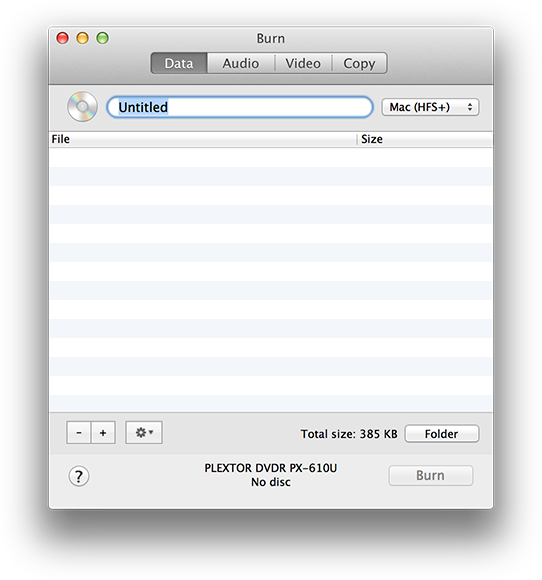
Burn Start Scherm
Zoals je ziet detecteert het meteen jouw CD/DVD brander (in mijn geval een Plextor DVDR PX-610U) en het ziet ook meteen dat er in dit geval geen CD in zit (“no discs” onderin het venster).
Klik nu de “Audio” knop, voer een titel in, en zorg ervoor dat het veld naast de titel “Audio CD” zegt, zoals in onderstaand voorbeeld:
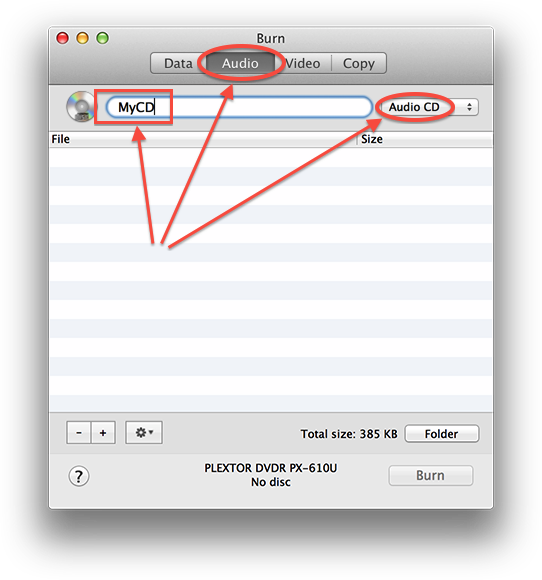
Burn – Audio mode en titel
Plaats nu de lege CD in de CD/DVD brander (CDR or CDRW), wacht een paar seconden tot de Finder vraagt wat je er mee wilt doen … klik “Negeren“.
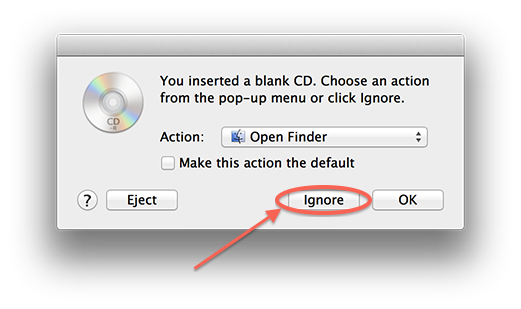
Finder ziet de lege disk
Je kunt nu zien dat “Burn”, net onder merk en model CD/DVD branden, aangeeft wat de capaciteit van de CD is en hoeveel ruimte er gebruikt is of gaat worden. In mijn geval is de capaciteit 737 Mb en 0% is er gebruikt.
Sleur en Pleur
LET OP!
Hier geld de regel GIGO (“Garbage In, Garbage Out”, of te wel “Rotzooi In, Rotzooi Uit”) – dus als je slechte MP3’s hebt, dan zal het geluid op de Audio CD ook slecht zijn!
OK, begin nu met het slepen van MP3 bestanden naar het Burn venster. Als je de muis-knop loslaat zie je dat Burn de bestanden verwerkt.
- Let op de percentage indicator – die kan dus niet over de 100% gaan!
- Als je de volgorde wilt veranderen van de muziek; je kunt ze in het venster van Burn verslepen.
- Met het min-knopje links onder kun je geselecteerde bestanden weer verwijderen (originele bestanden blijven in tact).
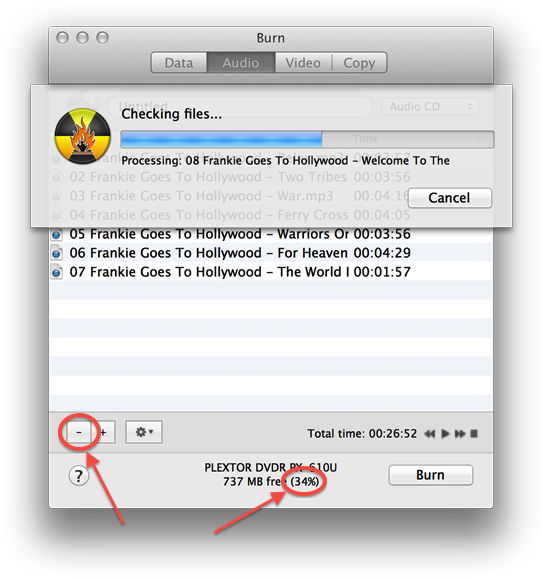
Burn – MP3’s Toevoegen
TIP
Overweeg CD-TEXT te gebruiken. CD-TEXT slaat extra informatie op zoals de titels, album naam, etc.
CD-TEXT kun je aanzetten door het tandwiel knopje aan te klikken en een vinkje te zetten voor “Create CD-Text discs“.
Het voordeel van CD-TEXT is dat sommige CD spelers dit herkennen en weergeven in hun display (ik zie dit meestal bij auto radio’s). Veel programma’s, inclusief iTunes, herkennen CD-TEXT ook!
Branden van de CD
Het moeilijkste deel is achter de rug (hoest). Klik nu de “Burn” knop (als je natuurlijk zeker bent van de volgorde van de muziek en dat je niet over de 100% bent heen gegeaan).
Zorg ervoor dat in het nu opkomende scherm de optie “Allow more sessions” NIET is aangevinkt! Multisessie (dat wil zeggen: een CD waar je later iets aan toe kunt voegen) werken OK op een computer, maar de meeste gewone CD spelers kunnen hier niet goed mee overweg … 
(Audio CD’s moeten altijd en de zogenaamde “Disc-At-Once” mode gebakken worden)
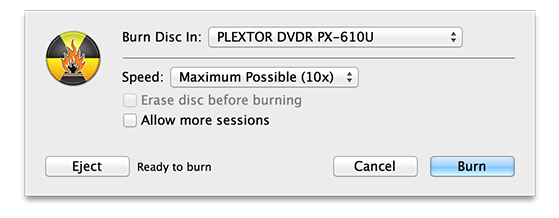
Burn staat klaar om een CD te bakken!
Als je zeker bent dat alles er goed uit ziet, klik dan op de “Burn” knop en het CD bakken begint.
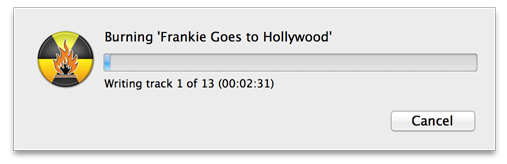
Burn – Branden van de CD
Als Burn klaar is, gaat het terug naar het start scherm met de MP3’s die je toegevoegd hebt – jouw eerste Audio CD is klaar! 
p.s. iTunes kan ineens openen omdat het denkt dat je net een Audio CD in de CD speler gestopt hebt.


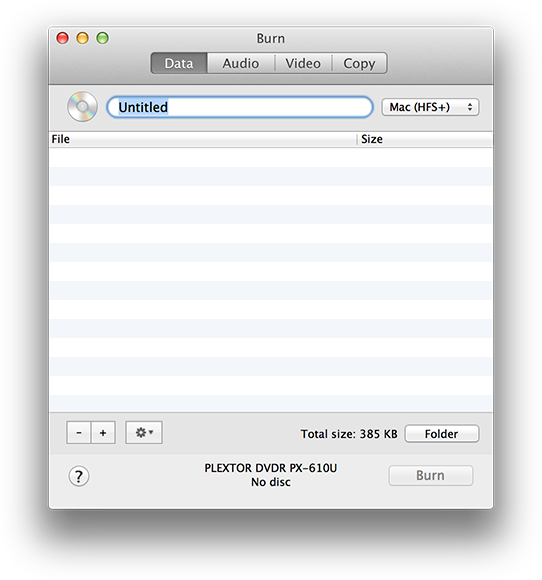
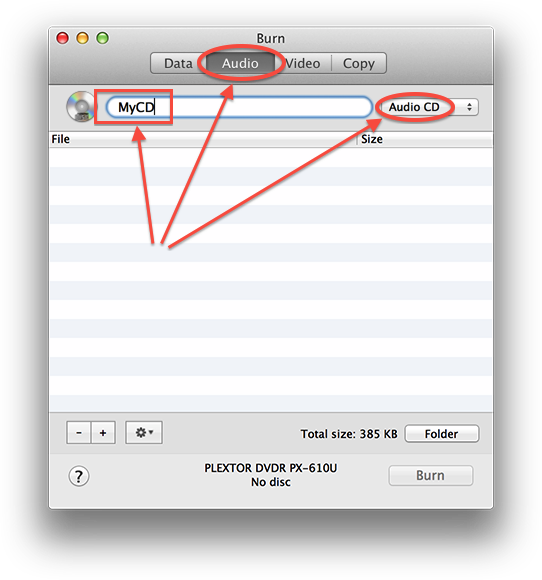
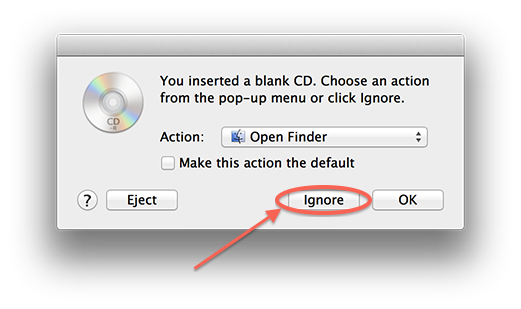
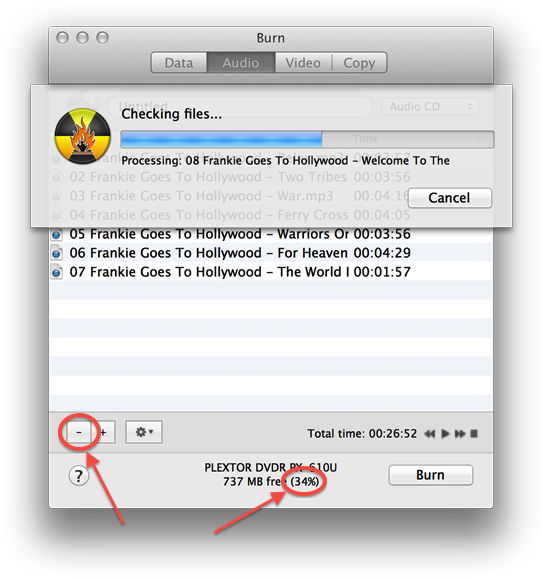
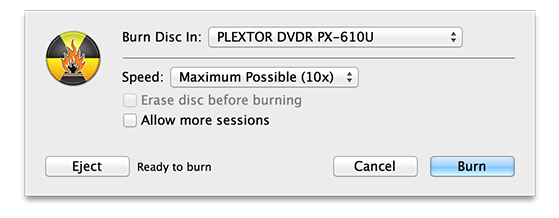
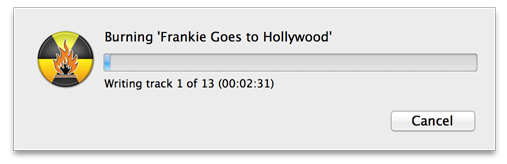
Reacties
Er zijn 2 reacties welke je hieronder kunt lezen.
Je kunt jouw eigen opmerkingen plaatsen m.b.v. dit formulier, of een reactie op een bestaande opmerking plaatsen door op de "Beantwoorden" knop te klikken.
Ik kan GEEN muziek in het audio bestand plaatsen
Jens
Hoi Jens,
Bedoel je dat je geen MP3 bestanden op het programma kunt slepen?
Vreemd … had jij dit probleem ook al niet met dat Burnaware programma?
Waar staan jouw MP3 bestanden? Lokaal of op een netwerk share?
Indien lokaal; het kan zijn dat de applicatie geen toegangsrechten heeft tot de bestanden – in dat geval even kijken onder “Systeem Instellingen” -> “Security & Privacy” -> “Privacy” -> “Full Disk Access” OF “Files and Folders”.
Het programma zou daar bij moeten staan – met name oudere programma’s hebben misschien niet de juist rechten (Apple heeft het e.e.a. veranderd in de loop van de afgelopen 2 jaren).
Hans